در جلسه قبلی در مورد لایه های پرکاربرد در برد مدارچاپی و استفاده از دو ابزار Interactive routing و line برای لایه های مختلف توضیح دادیم. در ادامه این مطلب در این جلسه قصد داریم در مورد تنظیمات بیشتر مربوط به لایه ها در نرم افزار توضیح دهیم.
تنظیمات لایه ها در آلتیوم دیزاینر
برای انجام تنظیمات اصلی لایه ها در نرم افزار مطابق شکل زیر از منوی Design گزینه Board layers and colors را انتخاب می کنیم. با انتخاب این گزینه پنجره View configurations باز می شود.
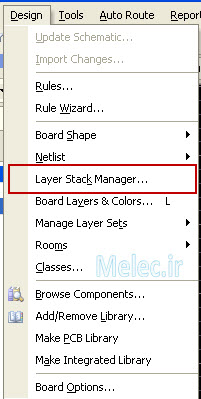
این صفحه دارای بخش های پرکاربرد زیادی است که به تدریج در مورد بخش های پرکاربرد آن توضیح می دهیم.
لایه های سیگنال
Signal layers در بخش بالا سمت چپ این پنجره امکان تنظیم نمایش یا عدم نمایش لایه های سیگنال توسط تیک بخش show و همچنین تغییر رنگ این لایه ها با کلیک در بخش color وجود دارد که البته این کار در اغلب موارد پیشنهاد نمی گردد. تعداد لایه های سیگنال به صورت پیشفرض دو لایه است که با توجه به نوع طراحی ممکن است لازم باشد تعداد آنها را افزایش دهیم.
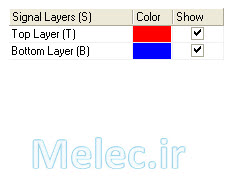
لایه های مکانیکی
در بخش Mechanical layers لایه های مکانیکی طراحی نشان داده می شود. این لایه ها مانند لایه های سیگنال بستگی به نوع طراحی دارد و ممکن است تعداد آن بیشتر از یک لایه باشد.
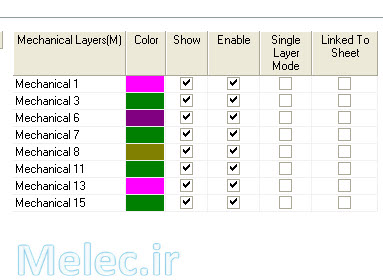
لایه های مکانیکی در تعیین ابعاد برد و مشخصات مکانیکی برد کاربرد دارد. معمولا در طراحی های ساده تنها ابعاد برد توسط لایه های مکانیکی تعیین می شود اما در طراحی های دقیق تر لازم است که مشخصات مکانیکی بیشتری تعیین شود که این کار توسط لایه های مختلف مکانیکی صورت می پذیرد.
لایه های محافظ
Mask Layers شامل لایه های محافظ (معروف به لایه چاپ سبز) با نام های Top Solder و Bottom Solder و لایه های Top paste و Bottom paste برای ایجاد الگوی راهنما برای فرایند مونتاژ خودکار استفاده می شوند.
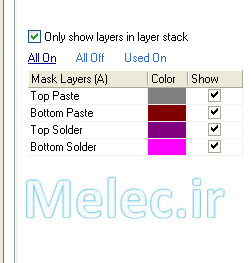
لایه های دیگر
در بخش other layers لایه هایی با کاربردهای مختلف قرار گرفته است. لایه های Drill Guide و Drill Drawing به منظور تعیین مشخصات سوراخ کاری برد استفاده می شود. لایه Keep-Out Layer به منظور تعیین محدوده ترسیم خطوط مدار استفاده می شود. البته گاهی از این لایه به منظور تعیین ابعاد برد نیز استفاده می شود. لایه Multi-Layer تنها لایه ای است که در همه ی لایه های برد قرار می گیرد. یکی از مهم ترین کاربرد های این لایه تعیین ابعاد pad ها یا پایه قطعات است.
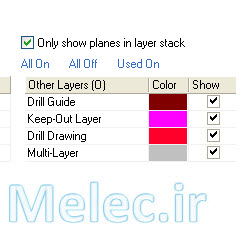
لایه های راهنمای مونتاژ قطعات
در بخش Silkscreen Layers لایه های راهنمای مونتاژ برد برای لایه بالا و لایه پایین قرار گرفته است. این لایه ها در واقع همان چاپ سفید رنگ نام قطعات و توضیحات پیرامون بخش های مختلف برد می باشد.
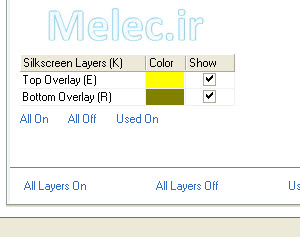
لایه های نرم افزاری
آخرین بخش مربوط به این صفحه در پایین سمت راست، لایه های مربوط به نرم افزار قرار گرفته است. این لایه ها در ساخت برد کاربردی ندارند و کاربرد آن در خود نرم افزار می باشد. به عنوان مثال لایه سبز رنگ DRC Error Markers به منظور اعلام خطا به کاربرد در مورد قوانین طراحی می باشد. به عنوان مثال اگر دو سیگنال به اشتباه به یکدیگر وصل شوند توسط این لایه به کاربر هشدار داده می شود.

از جمله لایه های مهم دیگر این بخش لایه های Grid است که خطوط شطرنجی صفحه طراحی را مشخص می کنند. لایه های Pad Holes مربوط به سوراخ پایه های قطعات و لایه Via Holes مربوط به سوراخ via ها می باشد.
پیشنهاد می کنیم این پنجره را به دقت مورد بررسی قرار دهید و سعی کنید رنگ های پرکاربرد را به خاطر بسپارید. دانستن رنگ ها می تواند کمک زیادی در طراحی برد یا تجزیه و تحلیل بردهای طراحی شده به شما بکند. به عنوان یک مثال به شکل زیر دقت کنید.
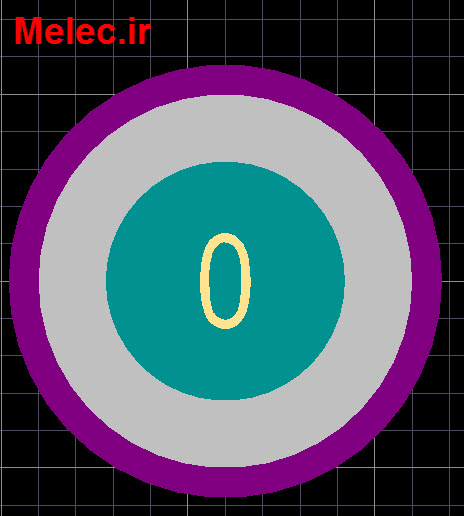
این شکل مربوط به یک pad یا محل قرارگیری پایه قطعه می باشد. با توجه به توضیحات داده شده در مورد لایه ها و رنگ های آنها، می توانیم تشخیص دهیم که در ساخت این شکل سه لایه Top solder ، Multi layer و Pad hole نقش دارند. این سه لایه را تشخیص دهید.
امیدوارم این بخش از آموزش برایتان مفید بوده باشد. به دلیل اهمیت بسیار بالای این مبحث، در بخش بعدی نیز در همین موضوع نکات مهمی را بررسی خواهیم کرد. سوالات خود را در بخش نظرات با ما در میان بگذارید.
اگر این نوشته برایتان مفید بود لطفا کامنت بنویسید.
 آموزش طراحی و ساخت پروژه های الکترونیک و برنامه نویسی میکروکنترلر ها آموزش الکترونیک,آموزش رزبری پای,آموزش راه اندازی ماژول و سنسور,آموزش آردوینو,نرم افزار های الکترونیک, طراحیPCB,برنامه نویسی میکروکنترلرها ARM AVR PIC FPGA
آموزش طراحی و ساخت پروژه های الکترونیک و برنامه نویسی میکروکنترلر ها آموزش الکترونیک,آموزش رزبری پای,آموزش راه اندازی ماژول و سنسور,آموزش آردوینو,نرم افزار های الکترونیک, طراحیPCB,برنامه نویسی میکروکنترلرها ARM AVR PIC FPGA 


سلام.
استفاده کردم .
سپاس .